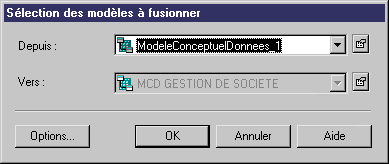Vous pouvez fusionner le contenu de deux modèles PowerAMC ou de deux fichiers de ressources du même type à tout moment.
Remarque : Pour plus d'informations sur la sélection de fichiers de ressources à fusionner, voir "Fusion de fichiers de ressources" dans le chapitre Fichiers de ressources et métamodèle public dans le manuel Personnalisation et extension de PowerAMC.